当Win7用户在系统中添加打印机或删除打印机系统的时候,可能会遇到打印机添加失败,打印机端口会出现没有删除的情况,那么win7系统下如何删除打印机端口呢?接下来下面就教大家如何删除打印机端口。
具体的操作步骤:
1、打开开始菜单中的“设备和打印机”
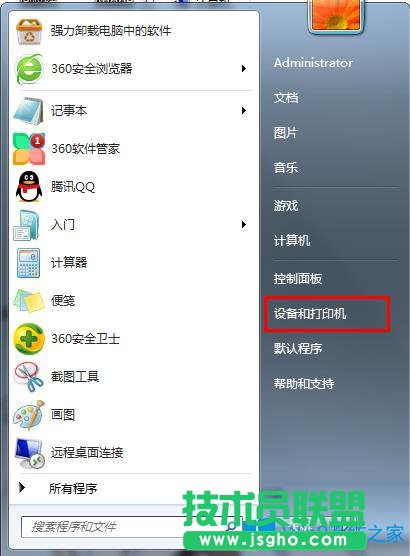

2、任意找个打印机,在打印机图标上右击,选择“打印机属性”;
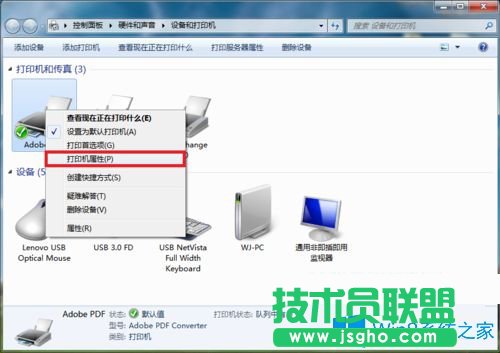
3、记下选择的那个端口(后面需要重新选上);
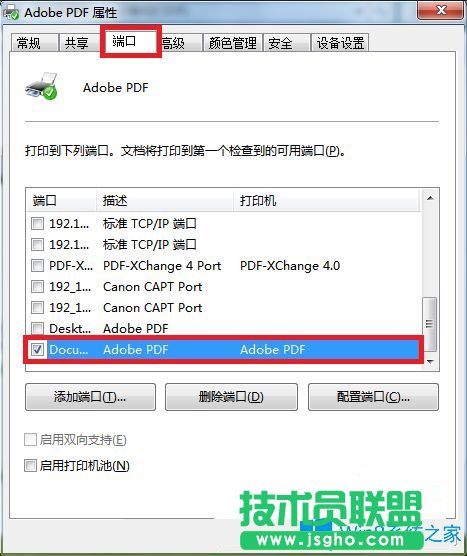
4、勾选要删除的端口,然后选择“删除端口”;
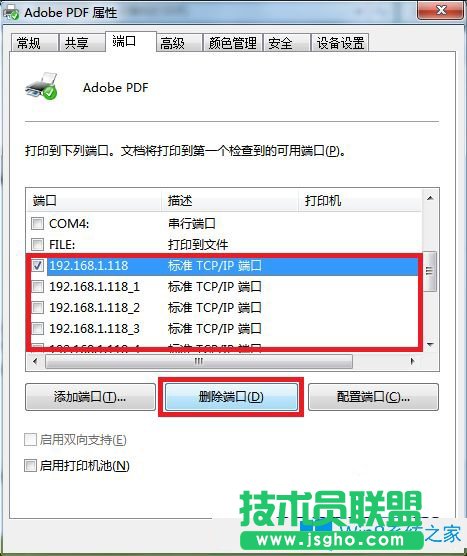
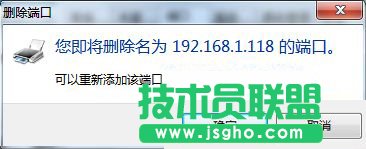
5、删除完成后,需要重新将3中记下的端口勾选上,点击应用,然后确认;
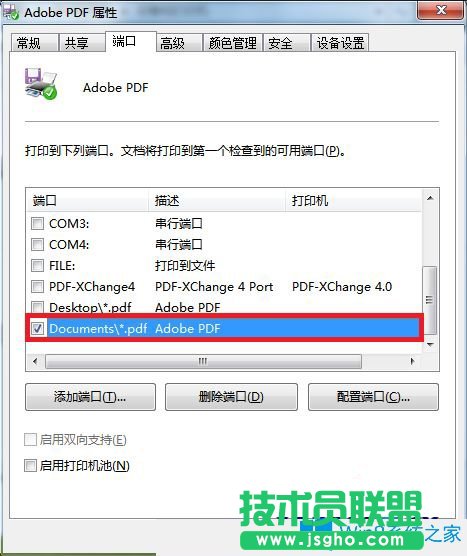
6、这样没用的打印机端口就被删掉了。
关于win7系统下如何删除打印机端口就给大家介绍到这边了,有需要的用户们可以采取上面的方法步骤来进行操作,使打印文件时更加便利操作系统是更加流畅。